Add-in
Un Add-in RoboDK est une extension personnalisée du logiciel RoboDK qui vous permet de personnaliser l'interface utilisateur pour des opérations ou des applications de fabrication spécifiques. Les Add-in peuvent être facilement créés par des développeurs tiers pour ajouter de nouvelles fonctionnalités au logiciel RoboDK.
Les Add-in de RoboDK vous permettent de personnaliser le logiciel RoboDK afin d'automatiser des tâches pour des applications spécifiques.
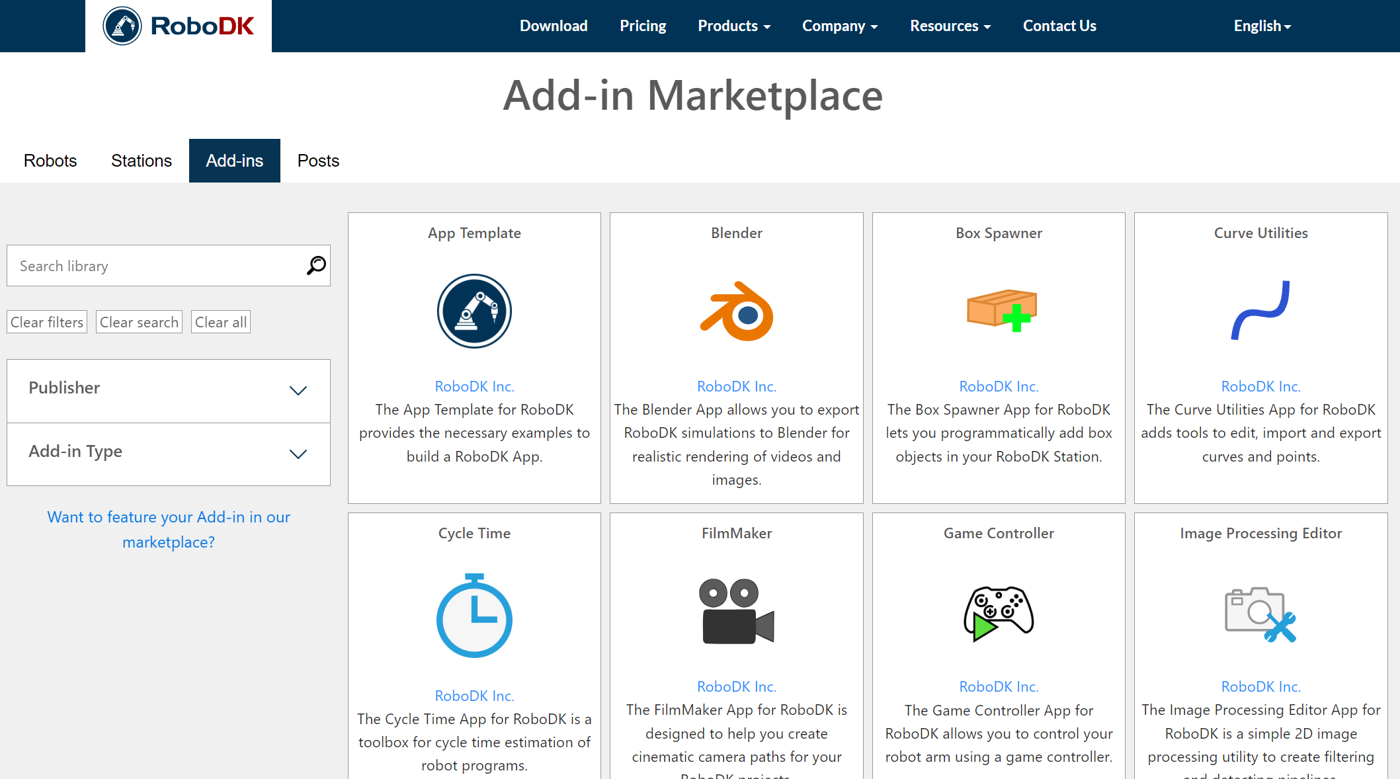
Les Add-in sont des plugins logiciels qui étendent la fonctionnalité de RoboDK en fournissant des outils, des caractéristiques ou des capacités supplémentaires. Voici quelques exemples d'Add-in de RoboDK :
1.Des scripts définis par l'utilisateur pour automatiser les tâches répétitives.
2.Fonctionnalités ou bibliothèques de simulation supplémentaires (plugins en tant que bibliothèques).
3.Les applications qui s'intègrent à d'autres outils logiciels ou matériels.
Les Add-in sont développés à l'aide de l'API RoboDK, qui fournit un ensemble de fonctions et de classes pouvant être utilisées pour interagir avec le logiciel RoboDK. L'API est disponible dans plusieurs langages de programmation, notamment Python, C++, C# et MATLAB.
Une fois qu'un Add-in est créé, il peut être installé dans RoboDK et est accessible à partir de l'interface utilisateur principale ou par le biais de menus ou de boutons personnalisés. Cela permet aux utilisateurs de personnaliser RoboDK en fonction de leurs besoins et flux de travail spécifiques, et d'automatiser des tâches ou processus complexes.
Gestionnaire d'Add-in
Le gestionnaire d'Add-in est un outil de RoboDK qui permet aux utilisateurs d'installer, de gérer et de configurer les add-ins de RoboDK. En fait, le gestionnaire d'Add-in est lui-même un add-in de RoboDK !

Le gestionnaire d'add-in simplifie le processus d'installation, de mise à jour et d'exportation des add-ins en fournissant une interface utilisateur complète où les utilisateurs peuvent parcourir les add-ins disponibles, les activer ou les désactiver, gérer les dépendances, afficher des informations détaillées sur chaque add-in et les empaqueter pour les déployer.
Pour utiliser le gestionnaire de Add-ins, vous devez d'abord activer le plugin du gestionnaire de Add-ins dans les paramètres de RoboDK :
1.Sélectionnez Outils➔ Add-in (Maj+I).
2.Activez le plugin Add-in manager s'il n'est pas activé.
3.Sélectionnez Outils➔ Add-in Manager (Maj+A).
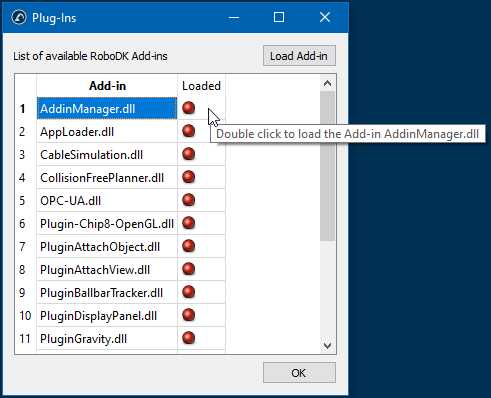
Interface utilisateur
La fenêtre du gestionnaire d'Add-in contient cinq zones clés :
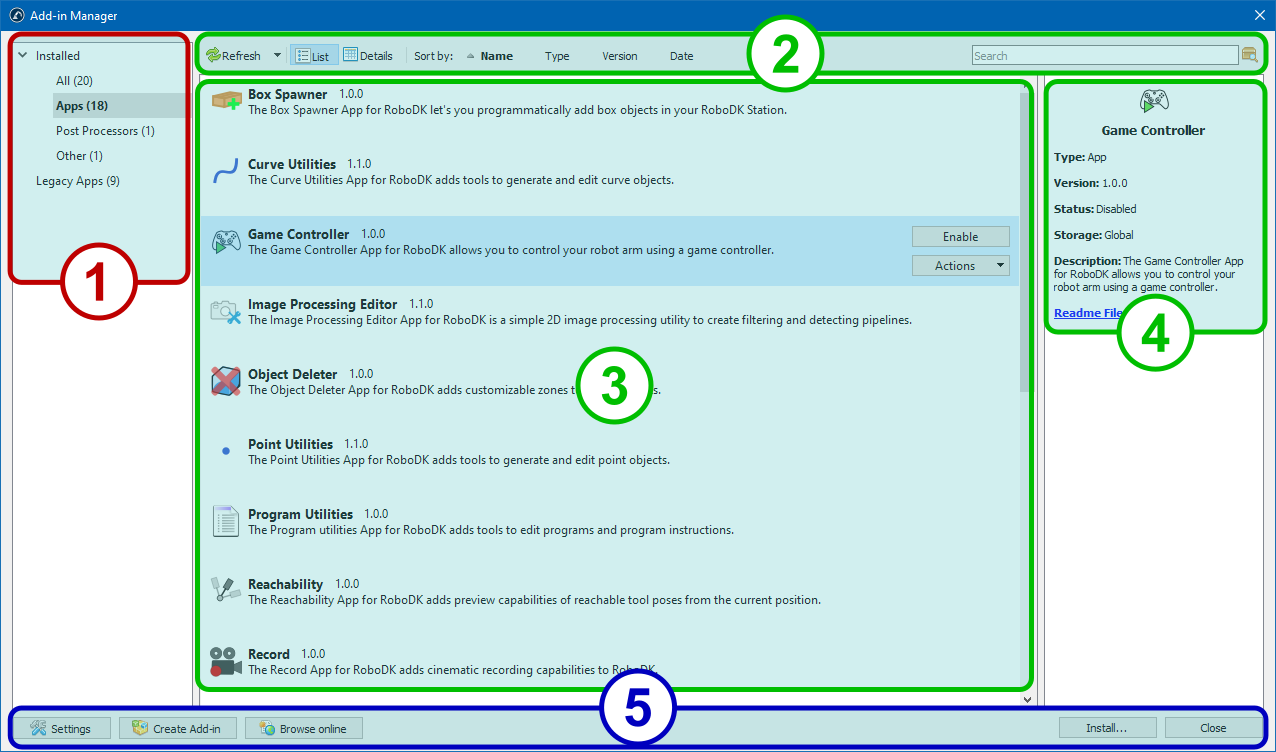
1.Le volet de gauche classe les add-ins par type (Apps, Post Processors, Robot Drivers, etc.). Il est conçu pour vous permettre de retrouver plus facilement vos Add-ins préférés.
2.La barre d'outils supérieure est destinée à contrôler les modes d'affichage de la liste des Add-in, le tri et la recherche des Add-in par nom ou par description. Elle contient également un bouton permettant de mettre à jour la liste des Add-ins installés ou de les désactiver tous instantanément.

3.La zone principale affiche les Add-in sous forme de liste ou de tableau (vue détaillée).
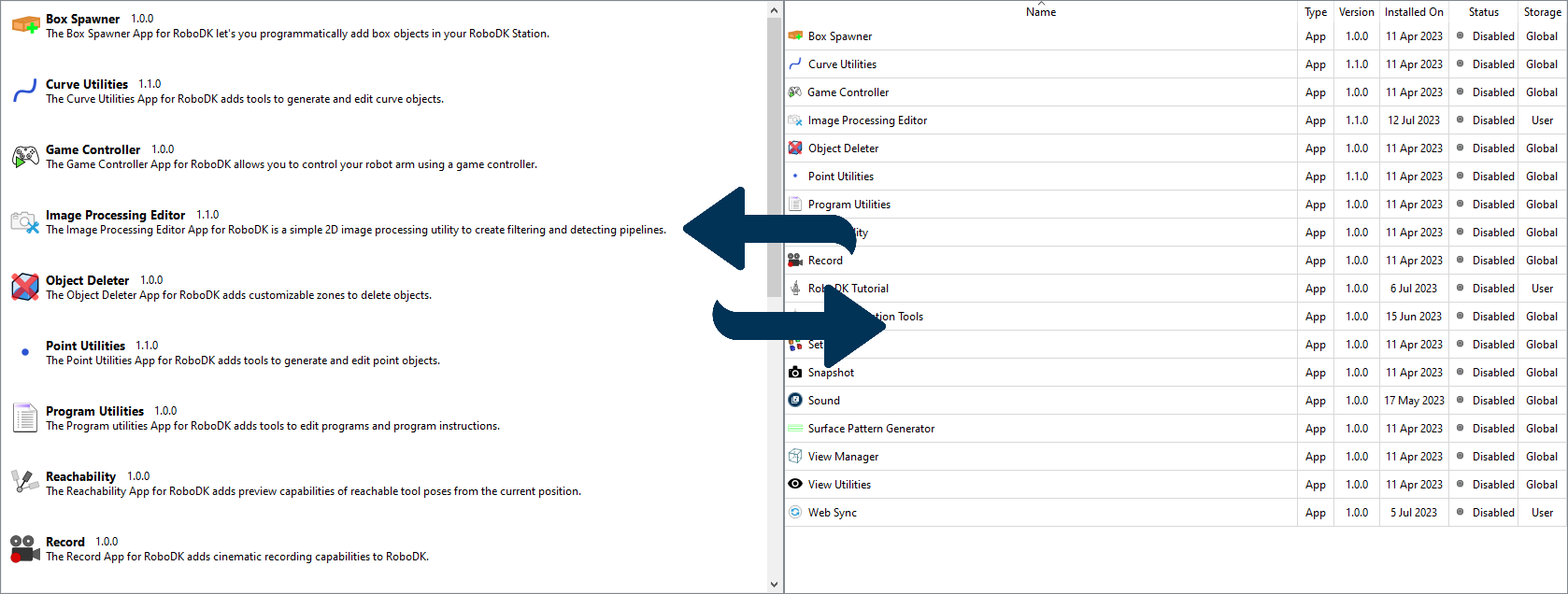
4.La zone de description contient des informations sur le type d'Add-in sélectionné, son statut et son emplacement actuels, une description et un lien vers la documentation.
5.Le panneau inférieur contient les boutons permettant d'exécuter des fonctions auxiliaires : ouvrir les paramètres du gestionnaire d'Add-in, exécuter le créateur d'Add-ins, ouvrir le Add-in Marketplace de RoboDK, installer un nouvel add-in ou fermer la fenêtre.
Gestion des Add-in
Un Add-in individuel est géré à l'aide du menu contextuel, qui peut être appelé en cliquant avec le bouton droit de la souris sur l'add-in sélectionné dans la liste ou le tableau. En mode liste, vous pouvez également appuyer sur le bouton Actions pour appeler le menu contextuel.
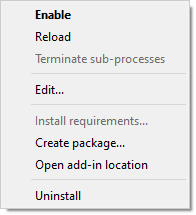
●Activer/Désactiver : permet d'activer ou de désactiver l'Add-in. L'analogue de cet élément de menu est le bouton Activer/Désactiver en mode liste ou le double-clic en mode tableau.
●Recharger : oblige le gestionnaire d'add-in à relire tous les fichiers de configuration (manifestes) de l'add-in. Cette fonction est utile dans les rares cas où les fichiers de l'Add-in ont été modifiés sur le disque.
●Terminer les sous-processus : termine toutes les applications en cours d'exécution appartenant à l'add-in. Cette fonction n'est disponible que pour les Add-ins de type Add-in.
●Modifier... : charge les ressources du Add-in et le manifeste dans Add-in Creator pour créer une version dérivée du Add-in.
●Install requirements... : installe des modules supplémentaires pour les Add-ins du type App. Cet élément de menu vous permet de lancer le processus d'installation automatique des modules requis au cas où vous auriez refusé de le faire lors de l'installation de l'Add-in.
●Créer un package... : ouvre l'assistant Add-in Creator pour créer un package RoboDK (fichier .rdkp) à partir d'une application existante.
●Ouvrir l'emplacement du Add-in : ouvre une fenêtre de l'explorateur dans le dossier où se trouvent les fichiers du Add-in.
●Désinstaller : désactive le Add-in et le supprime complètement du disque.
Installation d'un nouvel Add-in
L'installation d'un nouvel Add-in s'effectue en cliquant sur le bouton Installer... dans le panneau inférieur, puis en recherchant le fichier .rdkp sur le disque. Vous pouvez également faire glisser le fichier d'un dossier vers la fenêtre du gestionnaire d'Add-in.
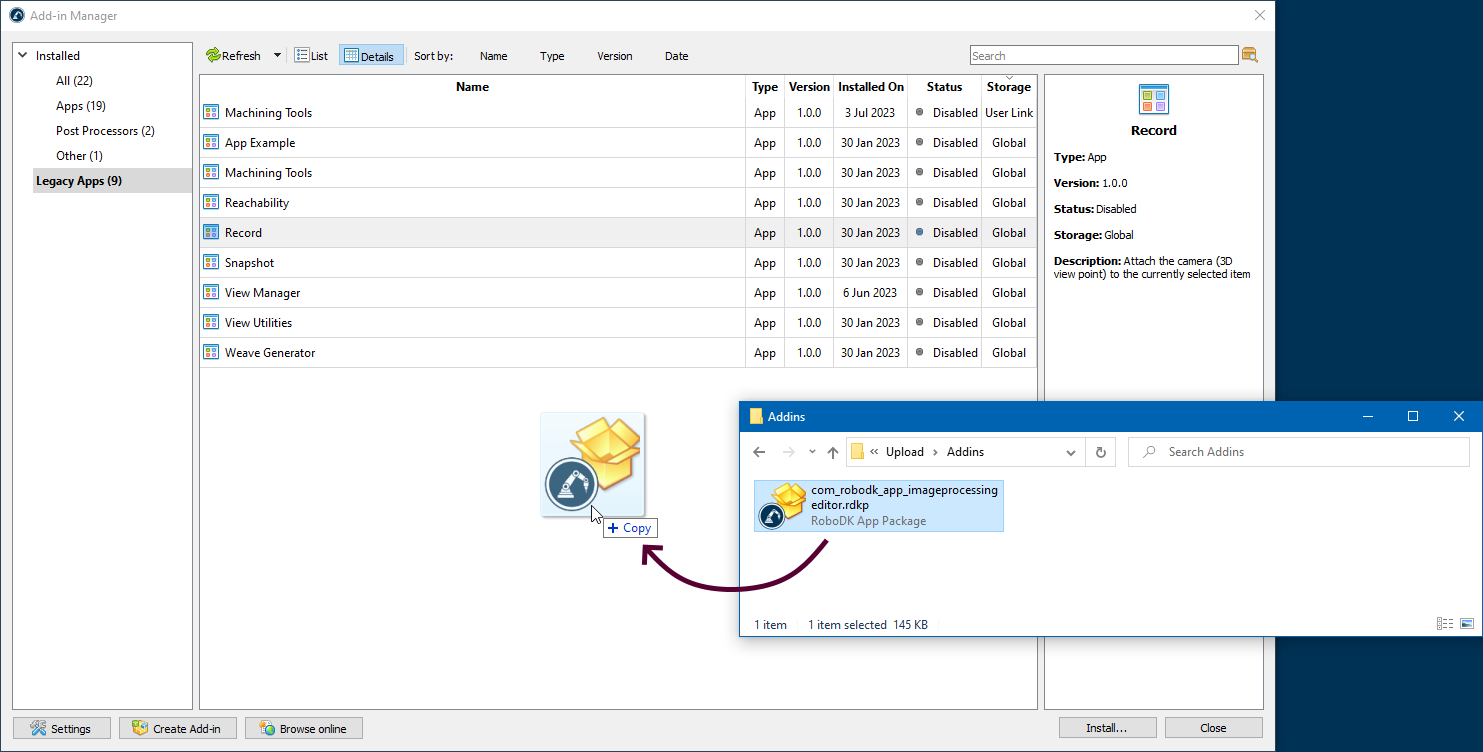
Avant d'installer le Add-in, le gestionnaire de Add-in vous demandera l'emplacement souhaité pour le Add-in.
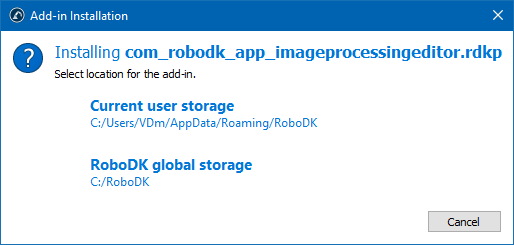
●Le stockage de l'utilisateur actuel installe le Add-in dans l'un des dossiers de l'utilisateur actuel s'exécutant sur le système. Cette option est utile si le Add-in ne doit être disponible que pour un seul utilisateur ou si l'utilisateur actuel ne dispose pas de droits d'accès suffisants pour installer des Add-ins dans le dossier RoboDK.
●Le stockage global de RoboDK installe le Add-in dans le dossier principal du programme. Dans ce cas, le Add-in sera disponible pour tous les utilisateurs travaillant sur l'ordinateur. Une tentative d'installation dans le stockage global peut échouer si l'utilisateur actuel ne dispose pas d'autorisations d'écriture sur le dossier RoboDK.
Interface du plug-in
L'interface de plug-ins RoboDK est une API qui permet aux utilisateurs de créer des plug-ins personnalisés pour RoboDK en utilisant le langage de programmation C++ et les bibliothèques Qt.
L'interface plug-in fournit un ensemble de classes et de fonctions C++ qui peuvent être utilisées pour interagir avec RoboDK, y compris la possibilité de créer des menus, des barres d'outils et des boîtes de dialogue personnalisés, et d'étendre la fonctionnalité de RoboDK en ajoutant de nouveaux outils, de nouvelles caractéristiques ou de nouvelles capacités.
Les développeurs peuvent utiliser l'interface de plug-ins pour créer des plug-ins qui s'intègrent à d'autres outils logiciels ou dispositifs matériels, ou pour automatiser des tâches ou des processus complexes au sein de RoboDK. Les plugins peuvent être compilés sous forme de bibliothèques de liens dynamiques (DLL) qui peuvent être chargées dans RoboDK au moment de l'exécution, ce qui facilite l'installation et la distribution.
Dans l'ensemble, l'interface de plug-in RoboDK en C++ offre aux développeurs un moyen puissant et flexible d'étendre et de personnaliser les fonctionnalités de RoboDK en fonction de leurs besoins et de leurs flux de travail spécifiques.
Apps
Les Apps RoboDK sont un type d'Add-in conçu pour fournir un ensemble spécifique de fonctionnalités ou de flux de travail qui peuvent être facilement personnalisés et partagés pour personnaliser l'interface utilisateur de RoboDK à des fins spécifiques.
Par exemple, une application RoboDK peut être conçue pour générer un type spécifique de programme de robot, ou pour s'interfacer avec un matériel ou un logiciel spécifique.
Les applications RoboDK sont généralement des scripts Python qui utilisent l'API Python de RoboDK et sont présentés sous forme de fichiers autonomes (fichiers rdkp). Les Apps (Add-in) peuvent être facilement partagées entre différents ordinateurs. Une fois installées, les applications RoboDK sont accessibles à partir de la barre d'outils principale ou de menus ou boutons personnalisés dans l'interface utilisateur de RoboDK.
Les applications RoboDK peuvent être développées par n'importe qui en utilisant l'API RoboDK et peuvent être distribuées ou partagées avec d'autres utilisateurs de RoboDK. Cela permet aux utilisateurs de découvrir et d'installer facilement de nouvelles applications, et aux développeurs d'atteindre un public plus large avec leurs outils et flux de travail personnalisés.
Créez votre application RoboDK
Les applications sont le moyen le plus simple de personnaliser l'interface utilisateur de RoboDK pour des applications spécifiques. Vous pouvez facilement créer votre propre app à partir d'un ou plusieurs scripts Python, cela vous permet de personnaliser la barre d'outils et d'automatiser certaines tâches au sein du logiciel RoboDK.
Suivez les étapes suivantes pour créer votre application :
1.Prenez le modèle d'App ou n'importe quel exemple d'App du dépôt RoboDK Plugin sur github et créez un nouveau dossier sur votre ordinateur.
2.Modifiez, ajoutez ou supprimez les scripts que vous souhaitez utiliser comme actions pour votre application. Chaque script sera automatiquement reconnu comme une nouvelle action et apparaîtra dans la barre d'outils (sauf si le fichier de script commence par un trait de soulignement).
3.Vous pouvez éventuellement ajouter des icônes avec les noms de fichiers correspondants. Les formats d'icônes pris en charge sont PNG, SVG et JPG. Vous pouvez également ajouter ou personnaliser les icônes ultérieurement.
À partir de ce moment, vous pouvez utiliser l'interface utilisateur en sélectionnant Créer un Add-in en bas du gestionnaire d'add-in, en sélectionnant le dossier d'add-in que vous avez créé et en suivant les instructions.
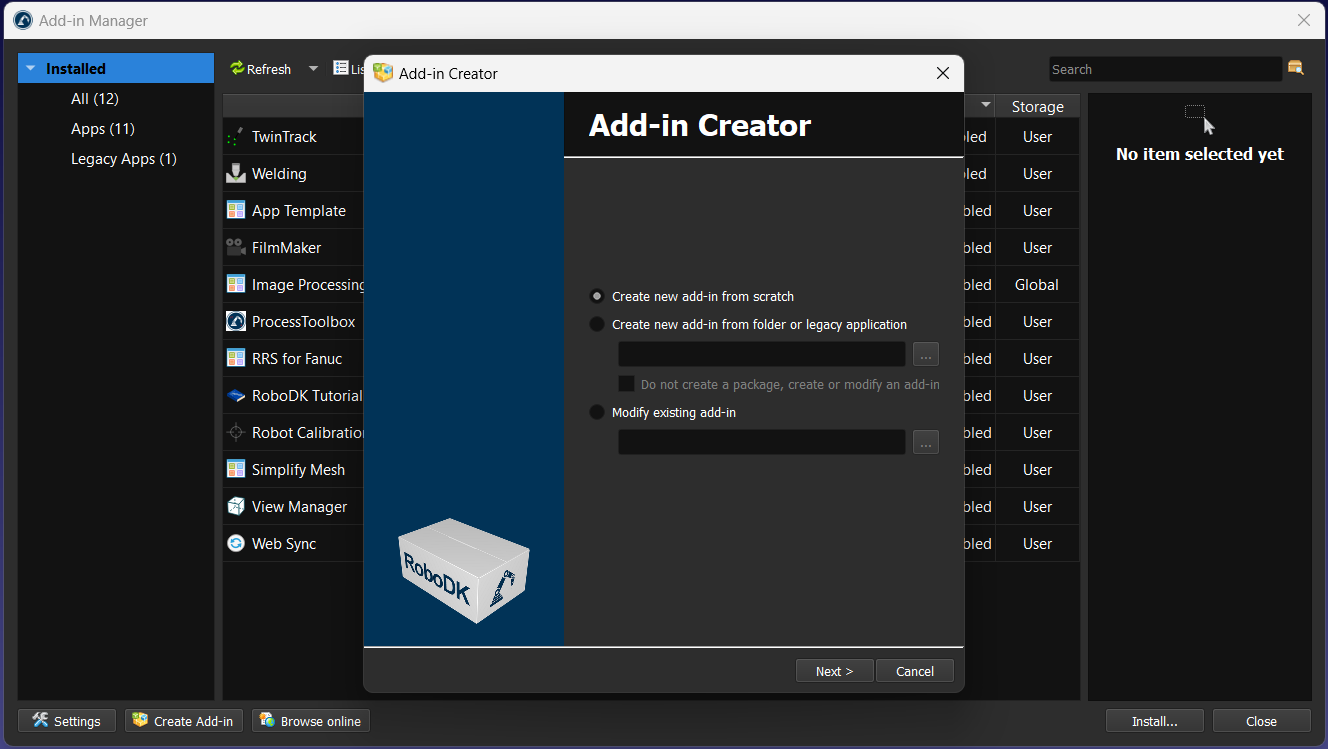
Vous pouvez également configurer l'application manuellement en renommant les fichiers et en personnalisant le fichier AppConfig.ini :
4.Placez votre application dans ce dossier : C:/RoboDK/Apps/
5.Ouvrez le gestionnaire d'Add-in et sélectionnez l'onglet Legacy Apps.
6.Cliquez sur Rafraîchir si vous ne voyez pas votre application dans la liste.
7.Double-cliquez sur votre application pour l'activer et la voir dans l'interface utilisateur de RoboDK. Cela créera automatiquement un fichier AppConfig.ini dans le dossier de votre application.
8.Modifiez le fichier AppConfig.ini pour personnaliser la façon dont votre application s'intègre à l'interface utilisateur de RoboDK. Chaque script est automatiquement détecté comme une action (sauf s'il commence par un trait de soulignement). Par défaut, toutes les actions sont placées dans une nouvelle entrée du menu RoboDK et de la barre d'outils. Vous pouvez personnaliser l'affichage de chaque action/script dans le menu, la barre d'outils et/ou en tant qu'option de menu contextuel pour un ou plusieurs éléments.
9.Cliquez avec le bouton droit de la souris sur votre application et sélectionnez Recharger pour voir vos modifications reflétées dans l'interface utilisateur de RoboDK.
10.Enfin, vous pouvez emballer votre application en tant qu'Add-in RDKP en sélectionnant Créer un package... et suivre les instructions. Vous pouvez choisir de compiler le code de votre application.
Vous pouvez installer cette App/Add-in sur n'importe quel ordinateur équipé de RoboDK en ouvrant ce fichier RDKP avec RoboDK.
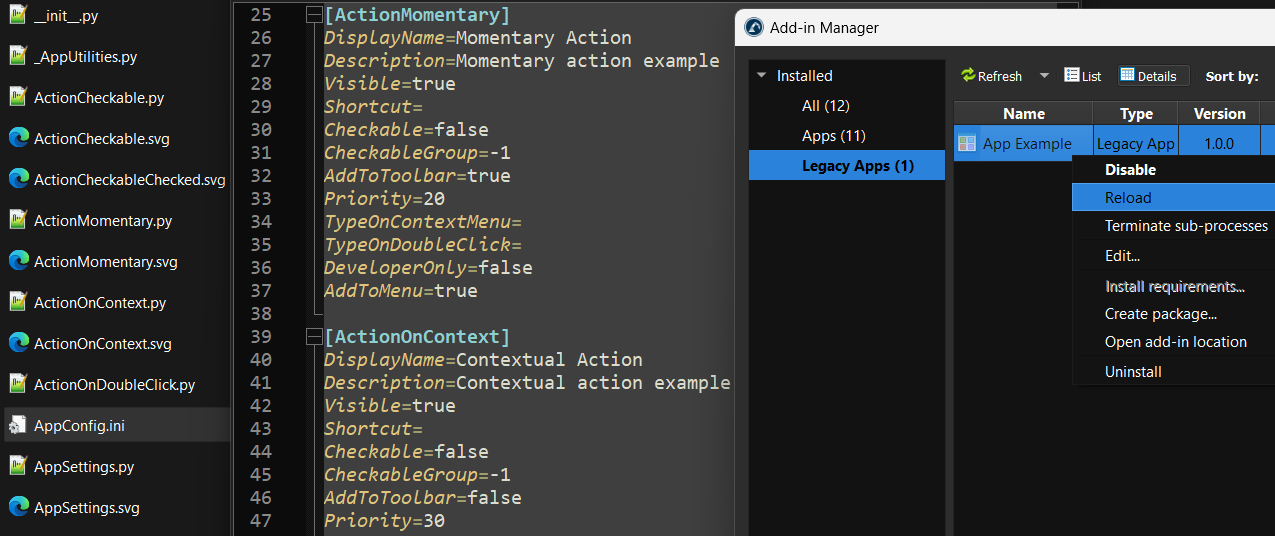
Créateur d'Add-in
L'outil Add-in Creator vous permet de créer et de modifier facilement des packages d'Add-in RoboDK. L'outil Add-in Creator fait partie du gestionnaire d'Add-in.
Vous pouvez ouvrir le créateur de Add-ins en sélectionnant Outils-Gestionnaire de Add-ins et en cliquant sur le bouton Créer un Add-in en bas du Gestionnaire de Add-ins.
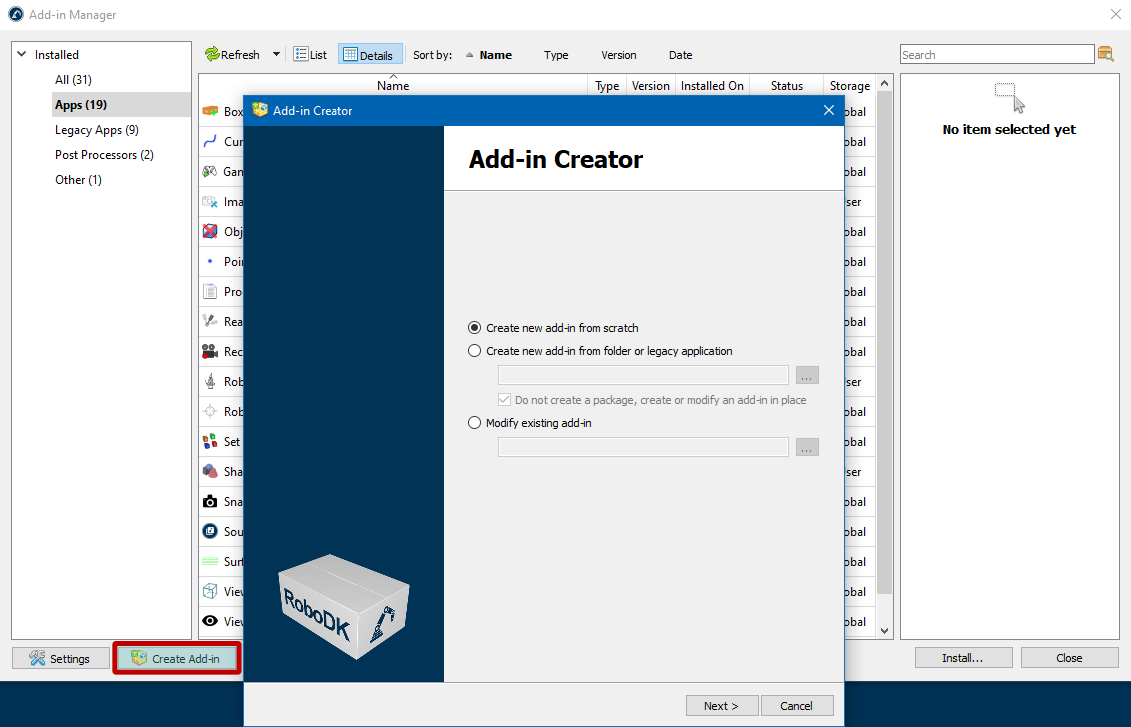
Lorsque vous ouvrez l'assistant du créateur d'Add-in, vous pouvez choisir parmi les options suivantes :
●Créez un nouvel Add-in à partir de zéro : vous obtiendrez un nouveau package RoboDK (fichier RDKP).
●Créer un nouveau Add-in à partir d'un dossier ou d'une application existante : dans ce cas, vous pouvez indiquer le parcours du dossier où se trouvent les fichiers de votre Add-in. L'option Ne pas créer de package vous permet de modifier un Add-in directement dans le dossier où il réside sans créer de package RoboDK (fichier RDKP).
●Modifier un add-in existant : ouvre un paquetage RoboDK existant pour le modifier et en créer une nouvelle version.
Créer ou modifier des Add-in
Vous pouvez facilement créer un nouvel Add-in en saisissant des informations de base telles que le type, le nom, les informations sur l'auteur, etc.
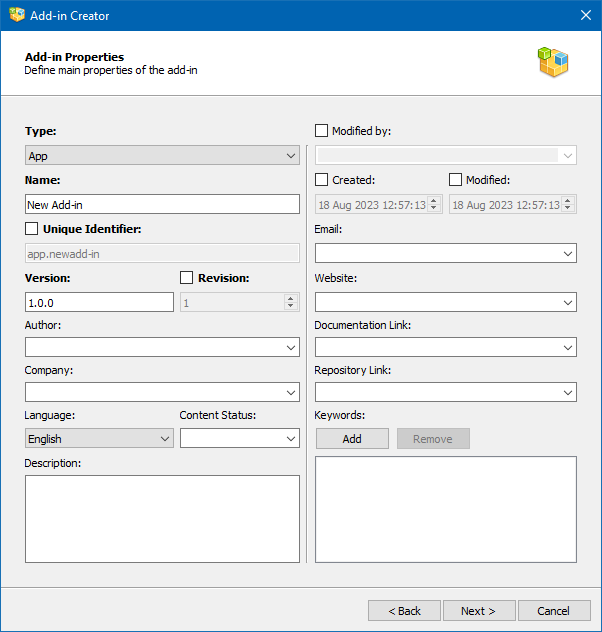
Dans la fenêtre Add-in Creator, les champs obligatoires sont en gras. Il y en a cinq au total :
1.Type : Le type de votre Add-in, tel que App, Pilote de robot, etc.
2.Nom : Le nom de votre Add-in.
3.Identifiant unique : un identifiant unique qui appartient à ce module complémentaire spécifique. La case à cocher située à côté de ce champ vous permet d'activer le mode édition et de définir un identifiant arbitraire, qui peut contenir des lettres latines, des chiffres et des caractères supplémentaires tels que le signe moins, le point ou le trait de soulignement.
domaine.entreprise.type.nom. Bien qu'il soit possible d'utiliser une autre forme d'identifiant, nous vous recommandons de suivre le format suggéré.4.Version : La version doit être écrite en utilisant le format (major.minor.patch).
5.Révision : Le nombre de modifications de l'Add-in, il prend des valeurs numériques de 1 et plus.
Les champs restants sont facultatifs, mais vous permettent de donner une description plus précise de l'Add-in :
6.Auteur : Le prénom et le nom de l'auteur, ou le nom de votre entreprise ou de votre équipe (s'il y a plusieurs auteurs).
7.Entreprise : Le nom de l'entreprise.
8.Langue : La langue utilisée dans l'Add-in. Toutes les langues de la norme IETF BCP 47 sont répertoriées.
9.Statut du contenu : Statut du Add-in, par exemple : final, test interne, bêta, etc.
10.Description : Brève description de l'Add-in.
11.Modifié par : Ce champ peut être utilisé lorsque quelqu'un modifie l'Add-in d'un autre auteur et souhaite être mentionné comme l'auteur des modifications.
12.Créé : Date de création de la première version de l'add-in (à remplir automatiquement).
13.Modifié : Date de modification de l'Add-in (à remplir automatiquement).
14.Courriel : Adresse électronique à des fins de vente, d'assistance ou de retour d'information.
15.Site web : Le site web de votre entreprise (développeur de l'Add-in).
16.Lien de documentation : Lien vers la documentation de votre Add-in.
17.Lien vers le dépôt : Pour les Add-in open-source, un lien vers le dépôt GitHub ou un autre dépôt public où se trouve l'add-in.
18.Mots-clés : Une liste de mots-clés (tags) pour simplifier la recherche de Add-ins dans le Add-in Marketplace.
Ajouter des actifs à votre Add-in
L'Add-in doit contenir une ou plusieurs ressources. Les actifs peuvent être des scripts et des icônes qui définiront les actions de votre Add-in.
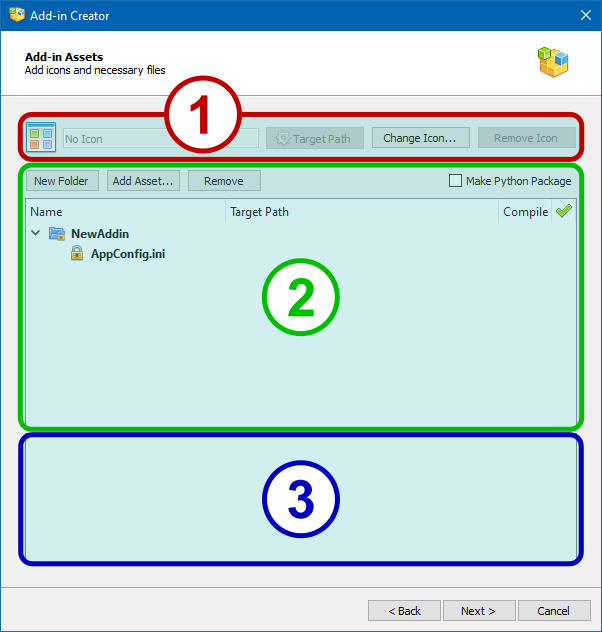
La page Add-in Assets est divisée en trois zones fonctionnelles :
1.Zone de sélection de l'icône du package.
2.Zone d'arborescence des fichiers.
3.Zone de prévisualisation du contenu du fichier.
L'objectif des boutons et de la case à cocher de cette page :
●Le bouton TargetPath : Le bouton Target Path ouvre la fenêtre des propriétés du fichier d'icône actuel et vous permet de définir la propriété de la cible (voir la section correspondante sur les éléments internes du package).
●Le bouton Changer l’icône… vous permet de remplacer l'icône actuelle du package par une nouvelle icone.
●Le bouton Supprimer l'icône supprime l'icône actuelle du package et définit l'icône par défaut correspondant au type du package en cours de création.
●Le bouton Nouveau dossier crée un nouveau sous-dossier dans la branche sélectionnée de l'arborescence des fichiers.
●Le bouton Add-in... permet d'ajouter de nouveaux fichiers à la branche sélectionnée de l'arborescence.
●Le bouton Supprimer supprime les éléments sélectionnés de l'arborescence des fichiers, à l'exception de ceux qui sont verrouillés.
●La case à cocher Make Python Package ajoute le fichier __init__.py au projet afin que l'interpréteur Python puisse utiliser les fichiers du projet comme un module chargeable en externe.
Les scripts Python peuvent être marqués pour être compilés ultérieurement dans des fichiers portant l'extension .pyc. Le processus de compilation sera affiché sur la page suivante de l'assistant.
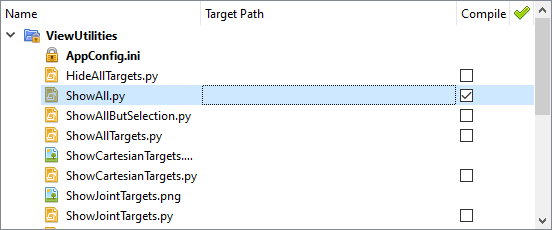
Le champ Chemin cible vous permet de définir la propriété cible pour chaque fichier. Vous pouvez le faire soit manuellement, en tapant le parcours et les noms de variables souhaités, soit en invoquant la fenêtre des propriétés lorsque vous cliquez sur le bouton en forme d'engrenage dans le champ Chemin cible :

La boîte de dialogue des propriétés du fichier vous permet de définir les valeurs de la propriété cible et offre une liste pratique des variables disponibles. Elle vous permet également de définir les paramètres de la plateforme cible (type et version du système d'exploitation, modèle de CPU) sur laquelle le fichier sera déployé.
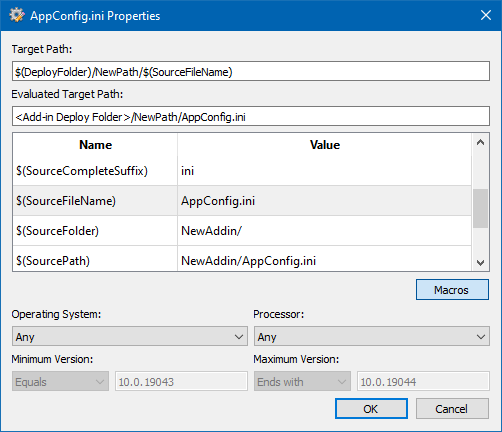
Compilation de scripts Python
La page Compilation Python s'ouvre si au moins un script Python a été sélectionné lors de l'ajout des ressources de l'Add-in.
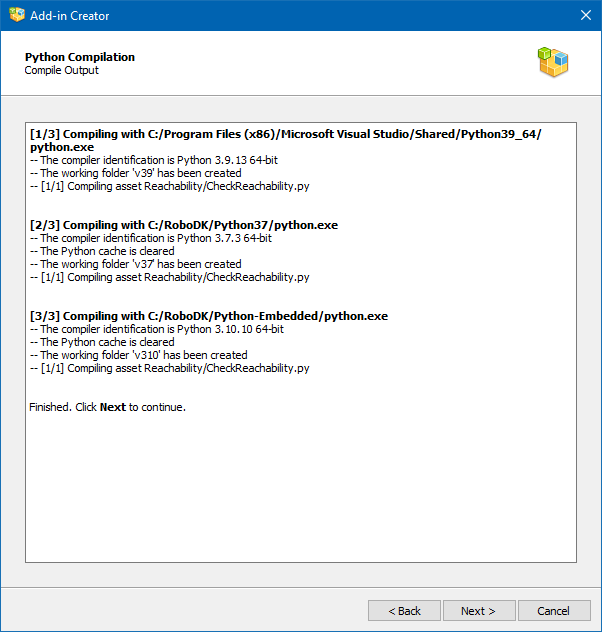
La compilation sera effectuée par tous les interprètes Python disponibles. La liste des interprètes disponibles et utilisés peut être modifiée dans la fenêtre Paramètres du gestionnaire d'Add-in. Le processus de compilation lui-même ne nécessite aucune intervention de la part de l'utilisateur, et la page affiche un journal de compilation détaillé afin de détecter les problèmes potentiels.
Configuration de l'application
La page App Configuration vous permet de personnaliser la manière dont vos actions ou vos scripts sont liés à l'interface utilisateur de RoboDK (menu et barre d'outils). Vous verrez la fenêtre Configuration de l'App si vous créez un Add-in de type App.
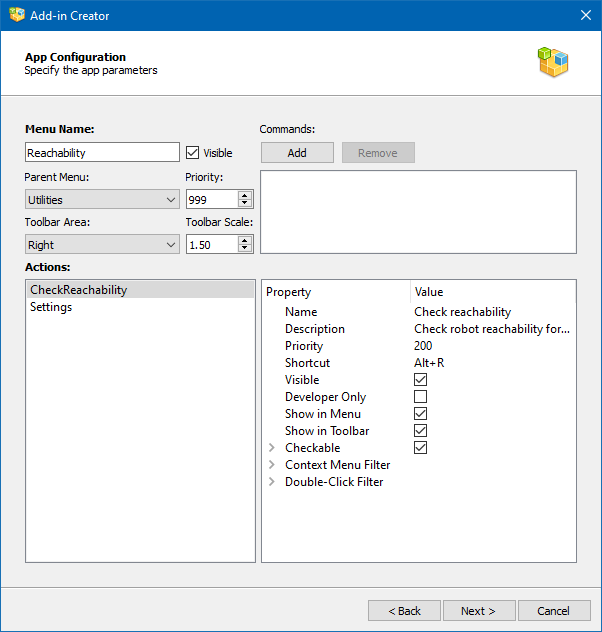
Les paramètres de cette page définissent le contenu du fichier AppConfig.ini. Les clés et valeurs possibles sont listées sur cette page. Chaque application possède son propre menu et sa propre barre d'outils dans RoboDK. Les éléments de menu et les boutons de la barre d'outils sont appelés Actions en termes d'application. Vous pouvez définir les conditions d'affichage des actions, leur ordre dans le menu et leur attribuer des raccourcis clavier.
L'ensemble des paramètres de base comprend
●Menu Name (Nom du menu) : Nom de l'entrée dans le menu principal de RoboDK.
●Visible : Décochez cette case pour empêcher l'affichage du menu dans le menu principal de RoboDK.
●Menu principal : Sélectionnez l'élément de menu principal pour lequel le menu enfant de l’App sera créé ou sélectionnez Main pour créer un nouvel élément de menu principal.
●Priorité : Définissez la priorité qui détermine l'ordre d'affichage des menus de cette application par rapport aux menus des autres applications (le plus bas s'affiche en premier).
●Toolbar Area (Zone de la barre d'outils) : Position (côté) sur la fenêtre principale de RoboDK où la barre d'outils de l'application sera située.
●Toolbar Scale (Échelle de la barre d'outils) : Proportion des icônes de la barre d'outils par rapport à la taille actuelle des icônes de la barre d'outils de RoboDK.
●Commandes : Commandes de l'API RoboDK qui seront exécutées lorsque le Add-in sera activé.
Une action est créée pour chaque script Python qui se trouve dans le même dossier que le fichier AppConfig.ini. Si le script est de nature auxiliaire, cette action peut être supprimée à l'aide de la propriété Visible.
Les propriétés de l'action sont représentées par la liste suivante :
●Nom : le nom de l'action tel qu'il apparaît dans le menu et dans la barre d'outils.
●Description : texte d'une infobulle lorsque vous passez le pointeur de la souris sur un élément de menu ou un bouton de la barre d'outils.
●Priorité : l'ordre dans lequel l'action est affichée par rapport aux autres actions de cette application (la plus basse apparaît en premier).
●Raccourci
●Visible
●Développeur uniquement : cette action ne sera affichée que si RoboDK est passé en mode développeur (Ctrl+Alt+Shift+G).
●Afficher dans le menu
●Afficher dans la barre d'outils
●Contrôlable : créez une action contrôlable. Les actions contrôlables peuvent également être regroupées par numéros.
●Filtre du menu contextuel : définit les types d'éléments de l'arbre RoboDK pour lesquels cette action sera ajoutée au menu contextuel.
●Filtre double-clic : définit les types d'éléments de l'arbre RoboDK pour lesquels cette action sera appelée lors d'un double-clic.
Création de votre Add-in Package
La création de l'Add-in s'achève par la construction du package RoboDK sous la forme d'un fichier RDKP. C'est la dernière étape de la création de votre Add-in.
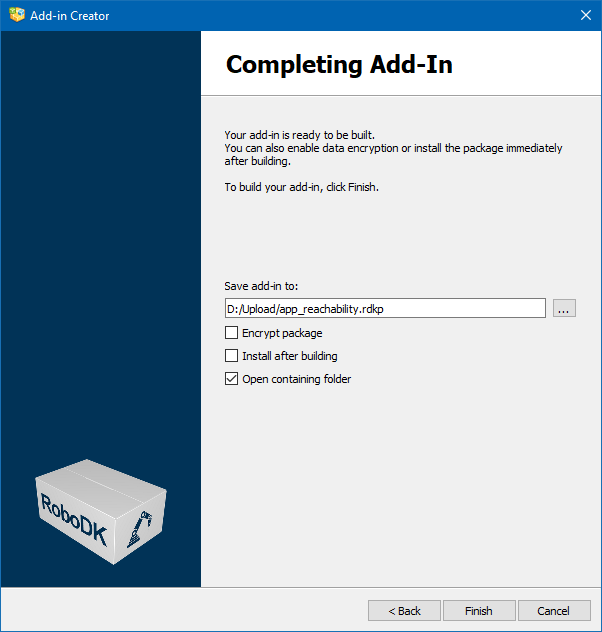
À l'étape finale, juste avant de créer le package, les options suivantes sont disponibles :
●Cryptage du package : cryptez le fichier afin qu'il puisse être facilement envoyé par courrier électronique, en contournant les systèmes de détection des menaces (les services de messagerie de Google interdisent directement le transfert de fichiers exécutables et de scripts Python dans les pièces jointes).
●Installer après la création : permet au gestionnaire d'Add-in d'installer le package nouvellement créé.
●Ouvrir le dossier contenant : ouvrir le dossier dans lequel le package a été créé.
Soumettre votre Add-in
Vous pouvez soumettre votre Add-in RoboDK pour qu'il soit listé dans le RoboDK Marketplace si vous souhaitez que d'autres utilisateurs de RoboDK aient accès à votre Add-in. Nous accueillons favorablement toutes les soumissions d'entreprises et de développeurs externes.
Vous pouvez choisir de mettre votre Add-in en vente ou de le fournir gratuitement. Les deux options vous permettront de faire connaître votre entreprise, vos produits et vos services.
Contactez-nouspar courrier électronique pour soumettre votre Add-in. Voici quelques-unes des informations qui aideront RoboDK à répertorier correctement votre Add-in dans le Marketplace de RoboDK :
1.Description de votre Add-in (fichier readme).
2.Fichier manifeste, qui comprend des informations supplémentaires telles que le site web du développeur et le prix de vente, le cas échéant.
3.L'Add-in RoboDK en tant que package RoboDK (fichier RDKP, créé par le créateur de l'Add-in).
4.Au moins une image ou un enregistrement d'écran qui montre la fonctionnalité de votre Add-in.
Vous pouvez consulter les Add-in open-source de RoboDK pour obtenir des exemples sur la façon de créer les fichiers manifestes et ce à quoi ressemble le résultat sur le Add-in Marketplace de RoboDK. Vous pouvez utiliser le gestionnaire d'Add-ins pour créer et mettre à jour vos fichiers Manifest.